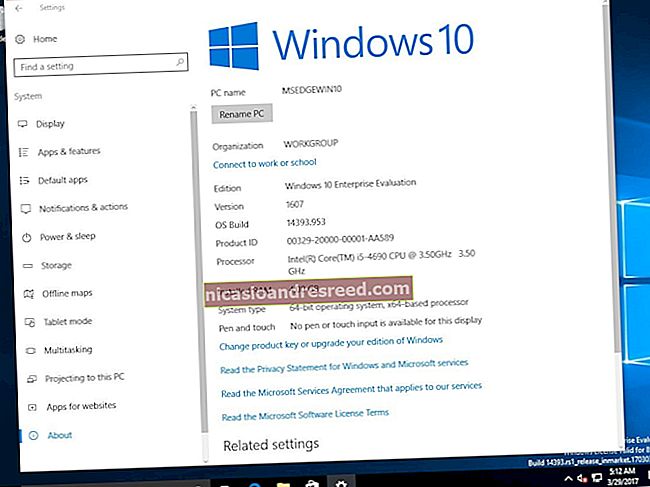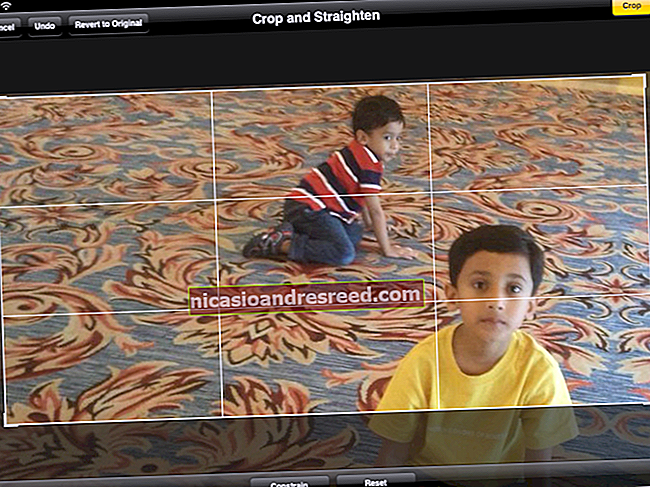اپنے متن کو بلند آواز سے پڑھنے کیلئے Android کو کیسے ترتیب دیں

اپنے Android فون پر ٹیکسٹ میسجز کو پڑھنا ہمیشہ آسان نہیں ہوتا ہے ، خاص طور پر اگر آپ گاڑی چلا رہے ہو۔ قانون کے ساتھ رسک پریشانی کے بجائے ، آپ Android کی ان بلٹ ان خصوصیات کا استعمال کرسکتے ہیں جو متن کو بلند آواز سے پڑھتی ہیں۔
یہ خصوصیات ان لوگوں کو بھی فائدہ مند کرسکتی ہیں جن کی نگاہ کمزور ہے ، یا وہ لوگ جو اپنی اسکرین کا وقت کم کرنا چاہتے ہیں۔ یہاں تیسری پارٹی کے ایپس بھی ہیں جو آپ کے متن کو آپ کو پڑھتی ہیں۔
آئیے سبھی آپشنز ، اور آپ کو ترتیب دینے کا طریقہ کیسے دیکھتے ہیں۔
اپنے فون پر گوگل اسسٹنٹ کیسے انسٹال کریں
گوگل اسسٹنٹ زیادہ تر جدید اینڈرائیڈ اسمارٹ فونز پر بلٹ ان ہے اور آپ اسے اپنے ٹیکسٹ میسج کو بلند آواز سے پڑھنے کے لئے ترتیب دے سکتے ہیں۔
اگر آپ کے فون پر گوگل اسسٹنٹ نہیں ہے تو ، آپ اسے انسٹال کرسکتے ہیں۔ ایپ آپ کے گوگل اکاؤنٹ سے منسلک ہے۔ اسے انسٹال کرنے کے بعد ، آپ اسے تازہ ترین موسم کی پیشن گوئی تلاش کرنے اور سمارٹ آلات کو کنٹرول کرنے ، پیغامات کو پڑھنے اور اس کا جواب دینے تک ہر چیز کے لئے استعمال کرسکتے ہیں۔
متعلقہ:گوگل اسسٹنٹ بہترین کام جو آپ کے Android فون پر کرسکتے ہیں
گوگل اسسٹنٹ انسٹال کرنے کے بعد ، آپ اسے چالو کرنے کے کئی طریقے ہیں۔ شروع کرنے کے لئے آپ صرف "ٹھیک ہے ، گوگل" ، یا "ارے ، گوگل" کہہ سکتے ہیں۔ متبادل کے طور پر ، گوگل ایپ (اگر یہ آپ کے آلے پر پہلے سے نصب ہے) یا گوگل اسسٹنٹ کو ٹیپ کریں ، اور پھر مائکروفون آئیکن پر ٹیپ کریں۔

اسسٹنٹ تک رسائی کے ل access کچھ ڈیوائسز پر ، آپ ہوم بٹن کو کچھ سیکنڈ کے لئے بھی تھم سکتے ہیں۔
اگر گوگل اسسٹنٹ آپ کے احکامات "سننے" میں ناکام ہوتا ہے تو آپ کو صوتی ماڈل کی تربیت یا تربیت کی ضرورت ہوسکتی ہے۔
ٹیکسٹ اطلاعات کو پڑھنے کے لئے گوگل اسسٹنٹ مرتب کریں
ایک بار جب گوگل اسسٹنٹ ہدایات کے ل ready تیار ہوجاتا ہے تو ، کہیں ، "میرے ٹیکسٹ میسجز پڑھیں۔"
پہلی بار جب آپ ایسا کریں گے ، تو ایپ آپ کو اپنے اطلاعات کو اجازت دینے کے لئے کہہ سکتی ہے۔ اتفاق کرنے کیلئے "ٹھیک ہے" پر تھپتھپائیں۔

ظاہر ہونے والے "اطلاع تک رسائ" کے مینو میں ، "گوگل" کے آگے ٹوگل کو تھپتھپائیں۔

ظاہر ہوتا ہے کہ اس ونڈو میں "اجازت دیں" کو تھپتھپائیں جو Google تک رسائی فراہم کرتی ہے۔

گوگل اسسٹنٹ کی طرف واپس جائیں یا پھر "اوکے / ارے ، گوگل" کہیں اور پھر ، "میرے متن کے پیغامات پڑھیں" ، ہدایات کو دہرائیں۔
گوگل اسسٹنٹ شروع میں ہی شروع ہوگا ، اور آپ کے ٹیکسٹ میسج کی اطلاعات کو بلند آواز سے پڑھے گا ، ساتھ ہی واٹس ایپ جیسے دوسرے ذرائع سے آنے والے پیغامات کے بارے میں بھی اطلاعات کا مطالعہ کرے گا۔
یہ آپ کو بھیجنے والے کو بتاتا ہے ، پیغام پڑھتا ہے ، اور پھر پوچھتا ہے کہ کیا آپ جواب دینا چاہتے ہیں۔

اگر آپ ایسا کرتے ہیں تو ، "ہاں" کہیں ، اور پھر اپنے ردعمل کا حکم دیں۔ گوگل اسسٹنٹ آپ کے جواب کی نقل کے بعد خود بخود بھیجتا ہے۔
پچھلے ٹیکسٹ میسجز کو پڑھنے کیلئے گوگل اسسٹنٹ حاصل کریں
بدقسمتی سے ، گوگل اسسٹنٹ آپ کو پہلے موصولہ ٹیکسٹ پیغامات نہیں پڑھ سکتا ہے۔ اس نے ماضی میں یہ کام کیا تھا ، لیکن ایسا لگتا ہے کہ یہ خصوصیت یا تو ہٹا دی گئی ہے یا ابھی کام نہیں کرے گا۔
گوگل کنزیومر فورمز میں ، لوگوں کی ایک قابل ذکر تعداد نے اس خصوصیت کی اطلاع دی ہے کہ یا تو ان کے ل. کام نہیں ہوگا یا گوگل اسسٹنٹ ایپ کو کریش ہونے کا سبب بنتا ہے۔ ہمارے ٹیسٹوں نے سیمسنگ گلیکسی ایس 9 پر اس مسئلے کی تصدیق کی ہے جو اینڈروئیڈ 9 پائی کے ساتھ ساتھ ایک پرانا اینڈرائیڈ 7 نوگٹ ڈیوائس بھی چلاتا ہے۔
اگرچہ اس کے باوجود اپنے آلے پر آزمائیں۔ اس خصوصیت کو چالو کرنے کی کوشش کے ل say ، "اوکے / ارے ، گوگل" ، اس کے بعد ، "میرے حالیہ پیغامات پڑھیں۔"

اگر اسسٹنٹ کا کہنا ہے کہ ، "وہاں کوئی نیا پیغام نہیں ہے ،" یا اگر گوگل اسسٹنٹ کریش ہوتا ہے تو ، یہ خصوصیت آپ کے آلے پر کام نہیں کرتی ہے۔ اگر یہ معاملہ ہے تو ، آپ کو ایک اور ایپ استعمال کرنا ہوگی۔
جب یہ خصوصیت کام کر رہی ہے تو ، گوگل اسسٹنٹ آپ کے پرانے ٹیکسٹ پیغامات کے ذریعے ایک ایک کرکے پڑھیں گے۔
متن سے تقریر کو کیسے فعال کریں
گوگل اسسٹنٹ مفید ہے ، لیکن اینڈرائیڈ میں دیگر بلٹ ان خصوصیات ہیں جو آپ اپنے متن کو بلند آواز سے پڑھنے کے لئے استعمال کرسکتے ہیں۔ ایسی ہی ایک خصوصیت متن سے تقریر کی ہے۔ تاہم ، اس خصوصیت کا تقاضا ہے کہ آپ اپنے ہاتھ استعمال کریں جس کی وجہ سے ڈرائیونگ جیسے حالات میں یہ ایک ناقص آپشن بن جاتا ہے۔
لیکن کمزور نظر رکھنے والے افراد کو متن سے تقریر مفید معلوم ہوسکتی ہے۔ اس کے موثر انداز میں کام کرنے کے ل you ، آپ کو "اسپیک آف اسپیکنگ" کے نام سے گوگل کے اینڈروئیڈ ایکسیسیبلٹی سوٹ میں ایک اضافی ماڈیول استعمال کرنا ہوگا۔
آپ Google Play اسٹور سے Android تکلیفسی سویٹ ڈاؤن لوڈ اور انسٹال کرنے کے بعد ، اپنے آلے کے "ترتیبات" کے علاقے میں جائیں۔ آپ کو یہ ایپس کے دراز میں مل جائے گا ، یا آپ اپنی اطلاعوں کا سایہ نیچے سے نیچے کر سکتے ہیں اور گیئر آئیکن پر ٹیپ کرسکتے ہیں۔

یہاں سے ، اس عمل پر انحصار ہوسکتا ہے جو آپ استعمال کر رہے ہیں اس آلہ اور اس کے چل رہے Android کے ورژن پر منحصر ہے۔ ہم نے اینڈروئیڈ 9 پائی پر چلنے والے سام سنگ ڈیوائس پر درج ذیل اقدامات مکمل کیے۔
"ترتیبات" کے علاقے میں ، "قابل رسائیت" پر تھپتھپائیں۔

"انسٹال سروسز" کو تھپتھپائیں۔ ہوسکتا ہے کہ کچھ ترتیبات کے مینوز میں "اسپیک ٹو اسپیک" مینو اختیارات کی فہرست میں ہو۔ اگر ایسا ہے تو ، اسے تھپتھپائیں اور اگلا مرحلہ چھوڑ دیں۔

یہاں ، آپ کو Android تک رسائی کے دستیاب اختیارات کی فہرست نظر آتی ہے۔ "بولنے کے لئے منتخب کریں" پر ٹیپ کریں۔

اس کو قابل بنانے کے لئے "بولنے کے لئے منتخب کریں" کو ٹوگل کریں ، اور پھر تصدیق کیلئے "ٹھیک ہے" پر ٹیپ کریں۔

اس کے فعال ہونے کے بعد ، آپ کو نیچے والے مینو بار میں شخصی شکل والا آئیکن نظر آئے گا۔
اسے تھپتھپائیں ، اور اس سے "بولنے کے لئے منتخب کریں" پلے بیک کے اختیارات سامنے آئیں۔ اپنی اسکرین پر ایسے متن کو تھپتھپائیں جو آپ چاہتے ہیں کہ ٹیکسٹ ٹو اسپیچ ٹرانسکرائبر آپ کو پڑھے۔ آپ کے منتخب کردہ متن نیلے رنگ کا ہو جاتا ہے اور آپ کو اونچی آواز میں پڑھا جاتا ہے۔

یہ گوگل اسسٹنٹ کی طرح بہتر نہیں لگے گا ، لیکن یہ ایک اچھا متبادل ہے اگر آپ چاہتے ہیں کہ آپ کی تحریریں آپ کو بلند آواز سے پڑھیں — خاص طور پر اگر آپ کی نگاہ کم ہے۔
یہ دوسرے ایپس میں بھی کام کرتا ہے ، جیسے آپ کے ای میل کلائنٹ ، ویب براؤزر ، یا میسجنگ ایپس ، جیسے واٹس ایپ۔
تھرڈ پارٹی ایپس
گوگل پلے اسٹور میں تھرڈ پارٹی ایپس موجود ہیں جو ایسی ہی خصوصیات پیش کرتی ہیں۔ مثال کے طور پر ReadItToMe ، آنے والی میسج کی اطلاعات کو پڑھتا ہے ، بشمول آپ کے ڈیفالٹ SMS ایپ اور دیگر میسجنگ ایپس کی اطلاعات۔
دوسرا آپشن آؤٹ لاؤڈ ہے۔ اس ایپ میں ، آپ علیحدہ پروفائلز ترتیب دے سکتے ہیں جو مخصوص صورتحال میں خود بخود اس خصوصیت کو اہل یا غیر فعال کردیں گے ، جیسے جب آپ بلوٹوت اسپیکر سے جڑتے ہیں یا ہیڈ فون داخل کرتے ہیں۔
تاہم ، فی الحال ، کوئی تیسری پارٹی ایپ Google اسسٹنٹ طریقہ (جو چھوٹی چھوٹی بات ہے) پر بھروسہ کیے بغیر پچھلے پیغامات کو نہیں پڑھتی ہے۔ اگر یہ مسئلہ ہے تو ، آپ ہم سے اوپر بیان کردہ "بولنے کے لئے منتخب کریں" کے اختیارات استعمال کرسکتے ہیں۔